Funkcija IEŠKOTI yra viena svarbiausių "Excel" funkcijų, leidžianti greitai ir efektyviai surasti reikšmes lentelėje. Šiandien šią funkciją išplečiame integruodami funkciją COMPARE, kad paieškos rezultatai būtų dinamiški. Taikydami šį metodą galėsite konfigūruoti funkciją SEARCH taip, kad ji automatiškai prisitaikytų prie duomenų šaltinio pokyčių. Pereikime iš karto prie šios funkcijos ir sužinokime, kaip naudodami šias dvi funkcijas galite atlikti veiksmingą paiešką "Excel" programoje.
Pagrindinės išvados
- Funkcija SEARCH leidžia ieškoti reikšmių lentelėje.
- Naudojant funkciją COMPARE užklausos tampa dinamiškesnės.
- Formatinės lentelės naudojimas padidina lankstumą.
Žingsnis po žingsnio
Toliau pateikiami žingsniai, reikalingi tam, kad funkcija SEARCH būtų dinamiška kartu su funkcija COMPARE:
Pirmiausia atidarykite pateiktą "Excel" failą, kuriame yra pagrindiniai duomenys. Šį failą galima rasti atsisiuntimo srityje. Vos tik atidarę failą, galėsite pamatyti, kaip nustatytas KODAS.
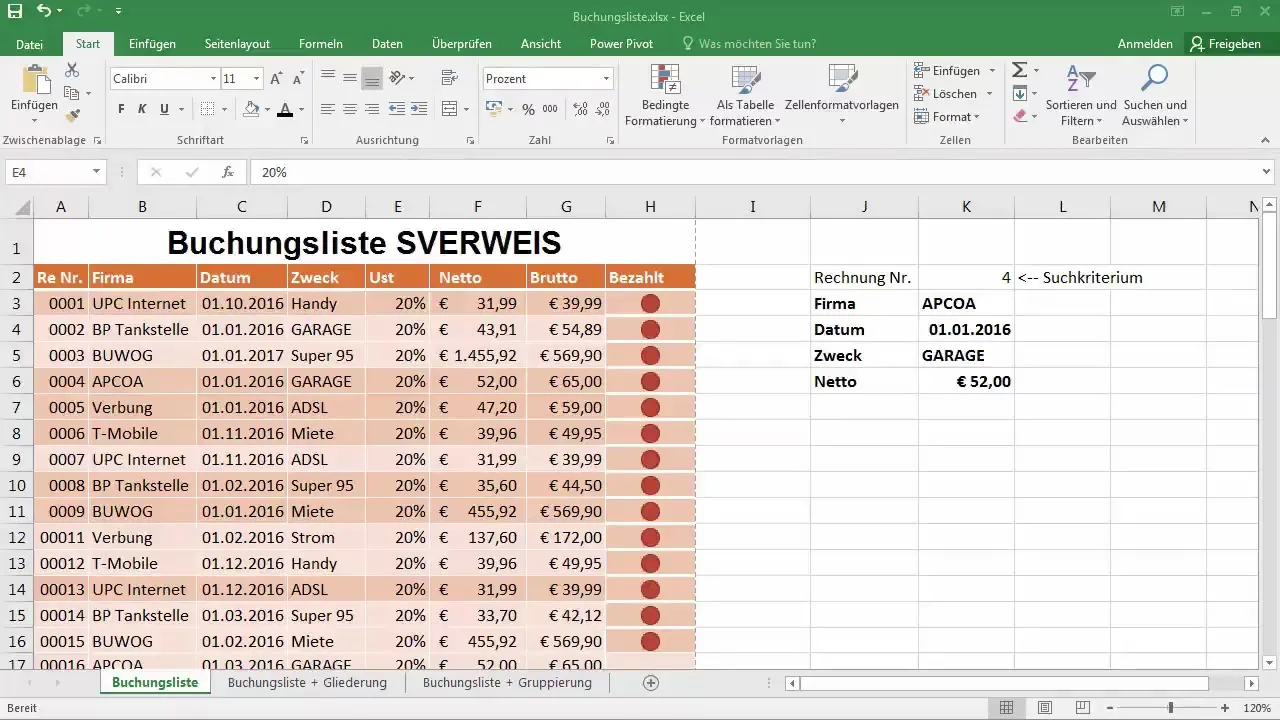
Pirmą kartą peržiūrėję lentelę, atpažinsite, kad vertės dinamiškai nesutampa su pakeitimais ir naujai pridėtais stulpeliais. Pavyzdžiui, pakeitus 7, susieti duomenys automatiškai neatnaujinami.
Dabar atliksime svarbų pakeitimą: lentelę paversime formatuota lentele. Norėdami tai padaryti, pažymėkite visą lentelę ir "Excel" meniu eikite į "Format as table" (formatuoti kaip lentelę). Pasirinkite vidutinę oranžinę spalvą, kad paryškintumėte lentelę. Patvirtinkite, kad lentelėje yra antraštės.
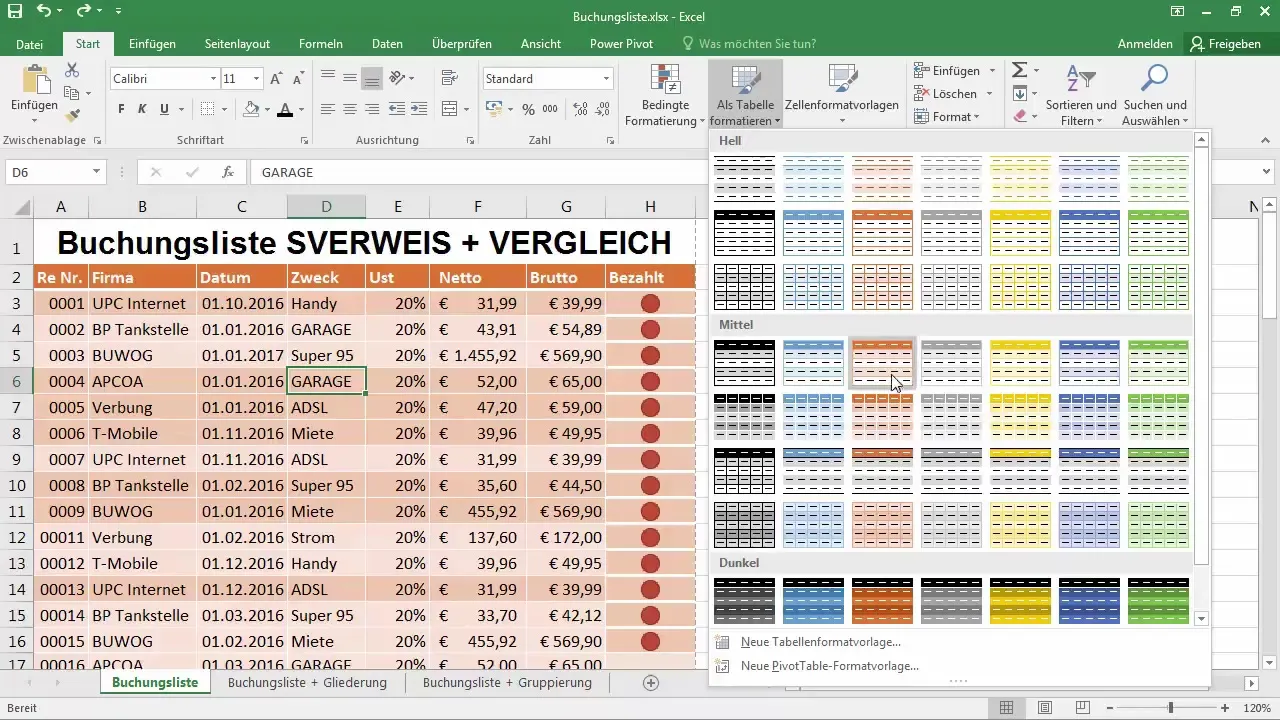
Kai lentelė bus suformatuota, pavadinkite ją "Duomenų telkinys", kad bet kada galėtumėte ją pasiekti. Taip galėsite lengviau tvarkyti antraštes ir struktūrą.
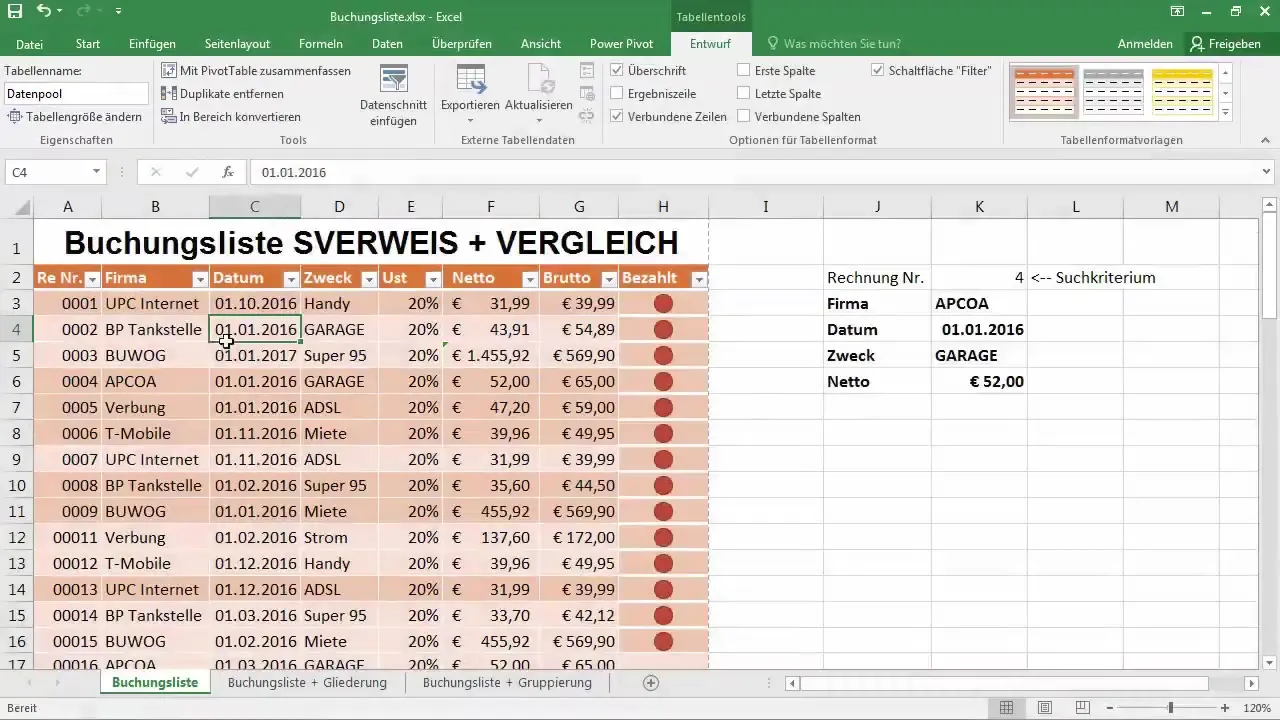
Dabar metas pašalinti senąjį SVARBU. Ištrinate ankstesnę funkciją ir pradedate kurti naująją kartu su funkcija SUTEIKTI. Taigi jūsų pagrindinė formulė bus =SVERWEIS(...), pagal kurią pirmiausia įvesite sąskaitos faktūros numerį.
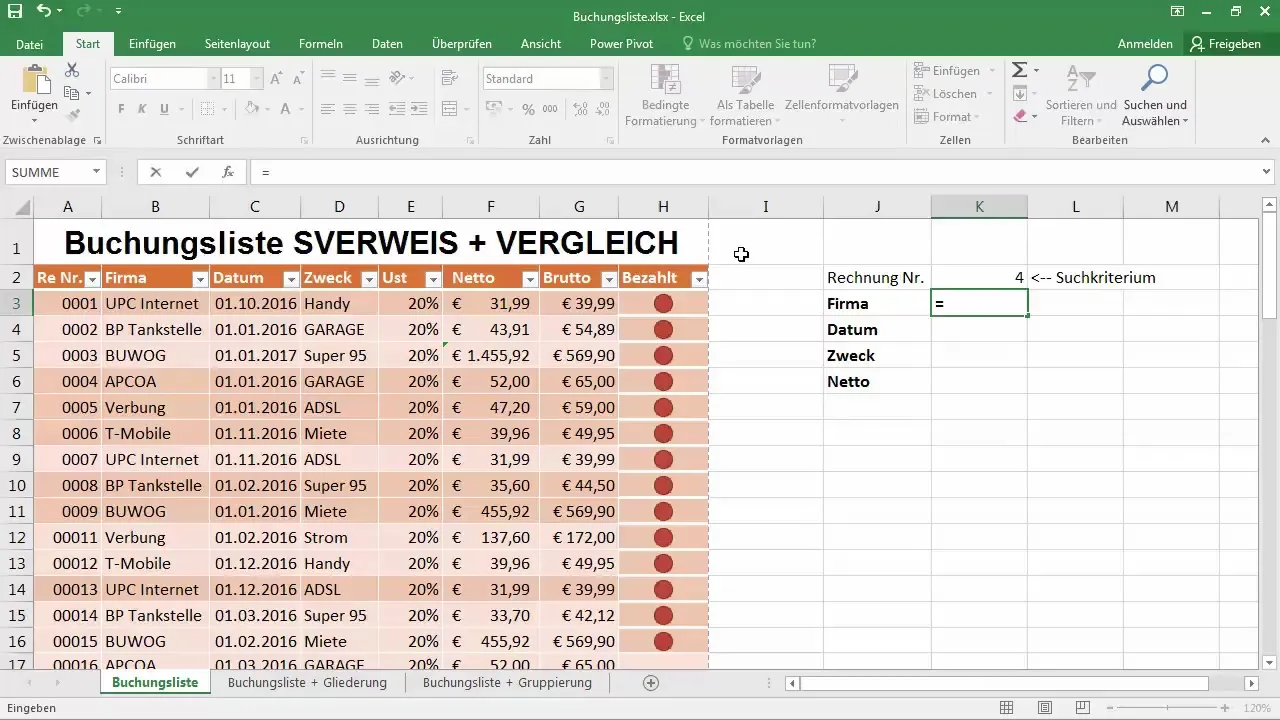
Įvesdami REFERENCIJĄ, kaip paieškos kriterijų įveskite langelį, kuriame yra sąskaitos faktūros numeris, pavyzdžiui, K2. Kad šis numeris nesikeistų, jis visada išlieka tas pats.
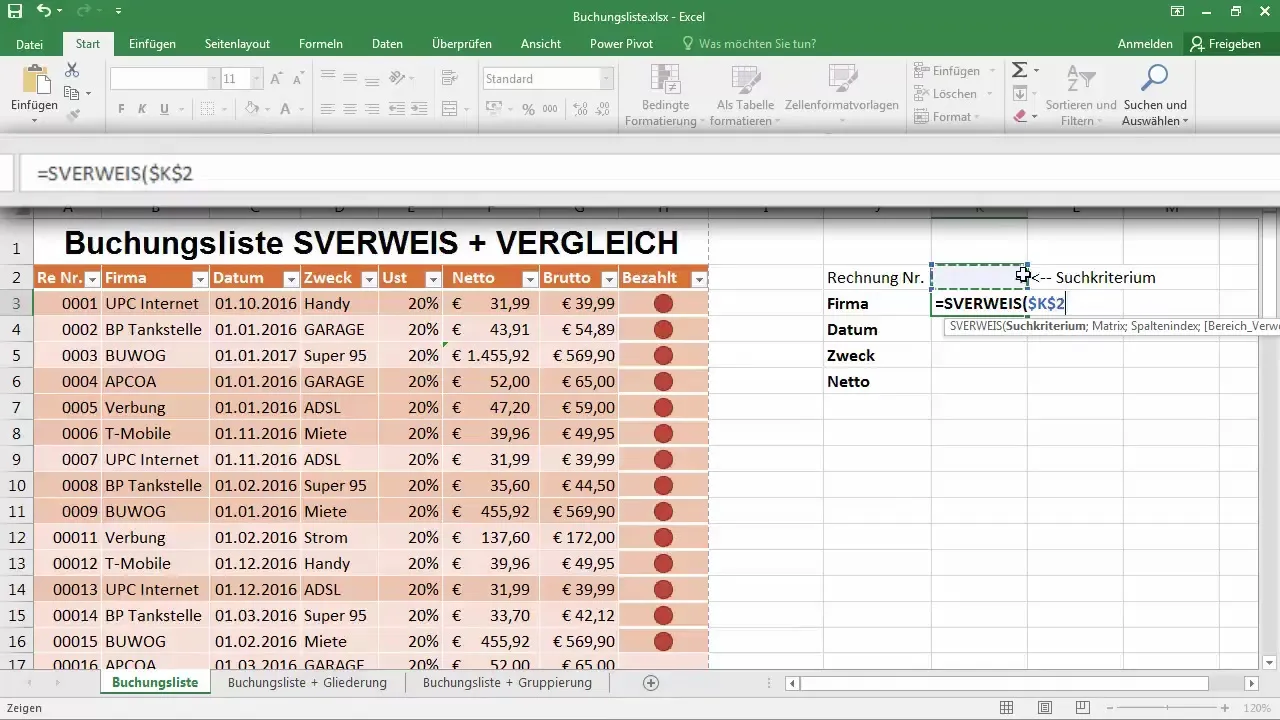
Matricai dabar turite pasirinkti duomenų fondą, kurį ką tik suformatavome. Norėdami tai padaryti, eikite į lentelę "Duomenų fondas" ir pasirinkite visą intervalą, kad būtų užtikrinta, jog bus įrašyti visi duomenys.
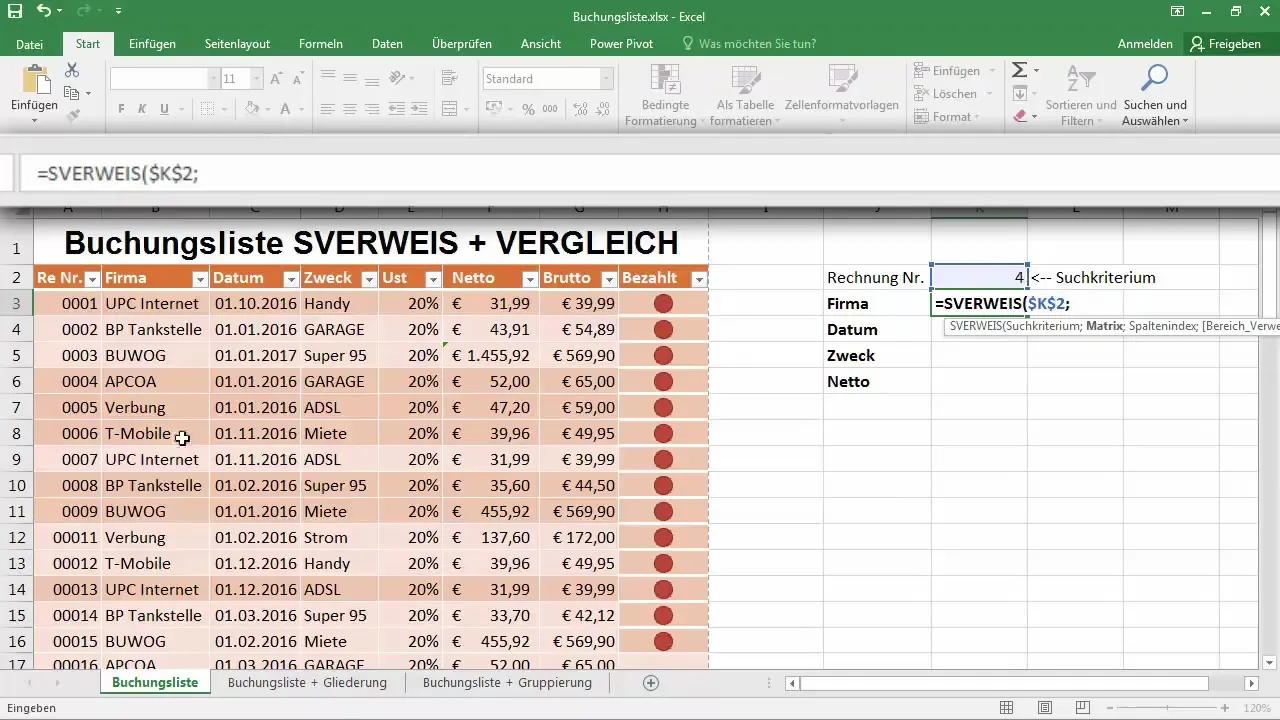
Kadangi dabar norite, kad SEEKVENCIJA būtų dinamiška, jums reikia, kad vietoj fiksuoto stulpelio indekso, nustatančio, kuriame stulpelyje randama reikšmė, būtų naudojamas COMPARE.
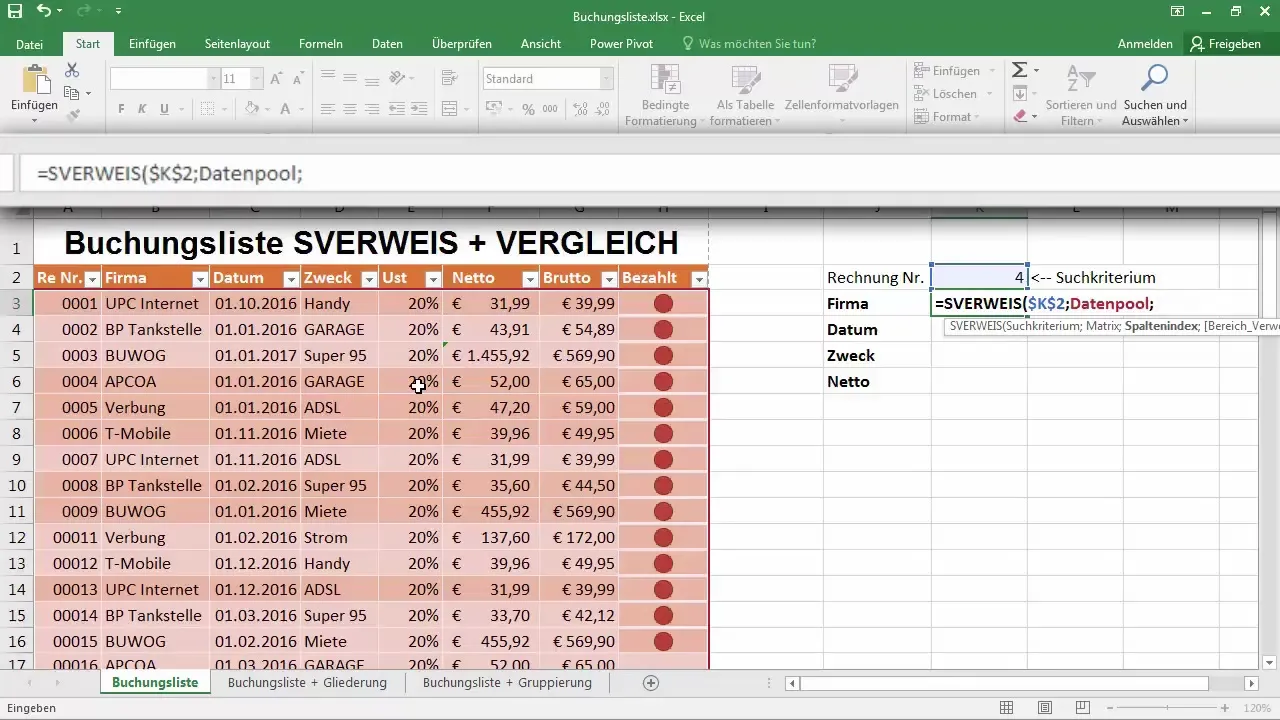
Norėdami integruoti COMPARE, įterpkite šią funkciją į savo VLOOKUP. Užuot naudoję fiksuotą stulpelio indeksą, pavyzdžiui, 1 arba 2, naudokite COMPARE(), nes ji gali dinamiškai nustatyti stulpelio numerį.
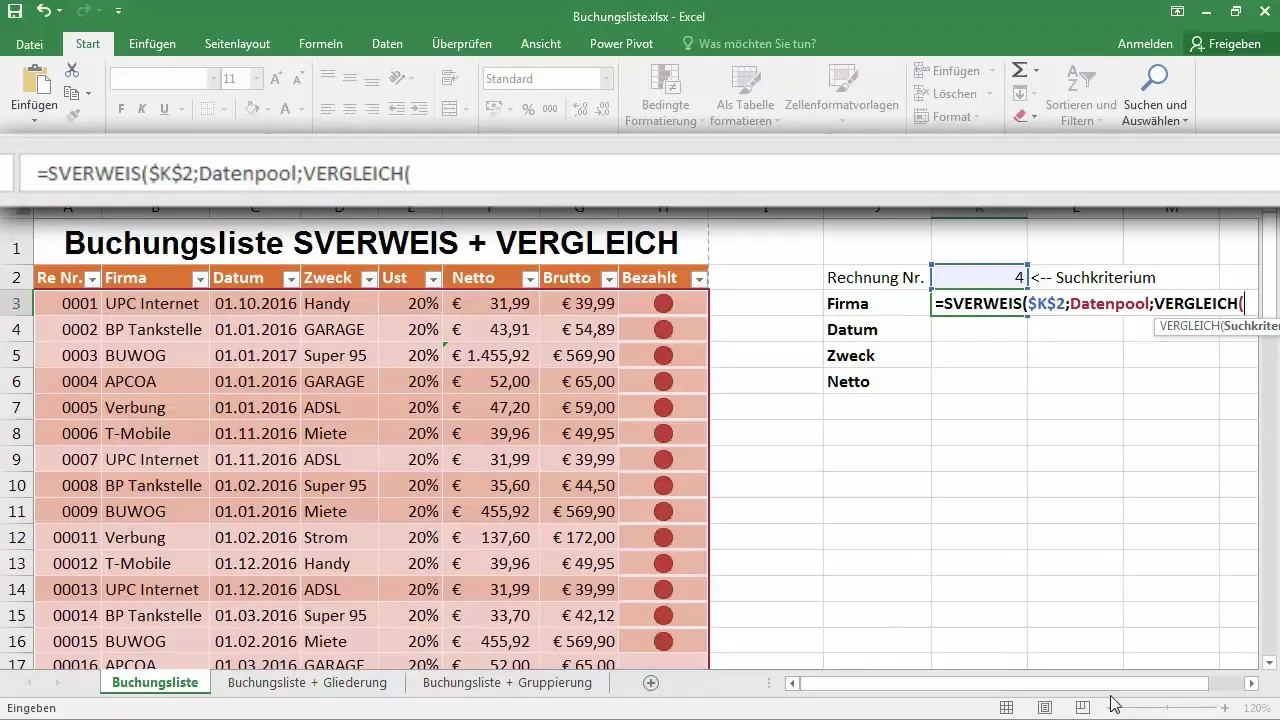
Dabar nurodysite, iš kur turi būti paimti paieškos kriterijai. Svarbu, kad naudodamiesi lentelės "Duomenų fondas" antraštės eilutėmis tiksliai nustatytumėte, kuriame stulpelyje turi būti ieškoma. Čia turite daugybę galimybių, pavyzdžiui, "Company" (Įmonė).
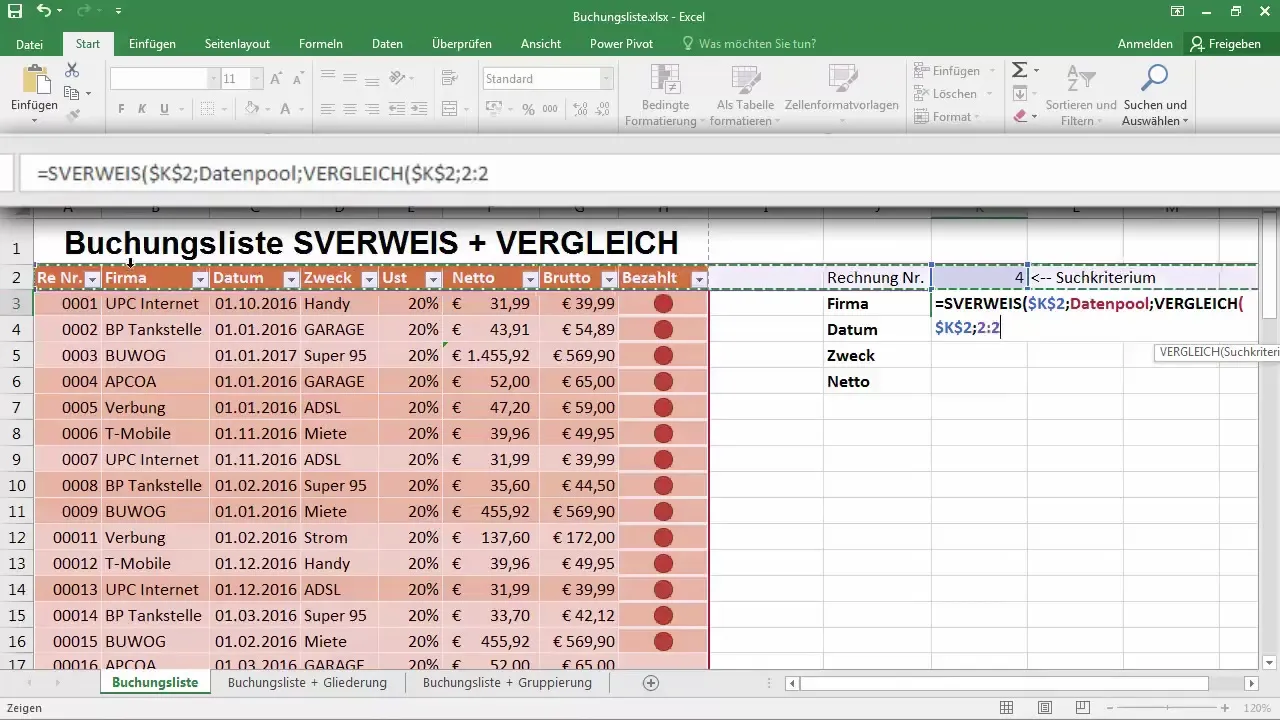
Įsitikinkite, kad pasirinkote tikslaus atitikmens parinktį ir nustatėte paskutinį funkcijos COMPARE (lyginti) parametrą 0, kad nebūtų apytikslio atitikmens.
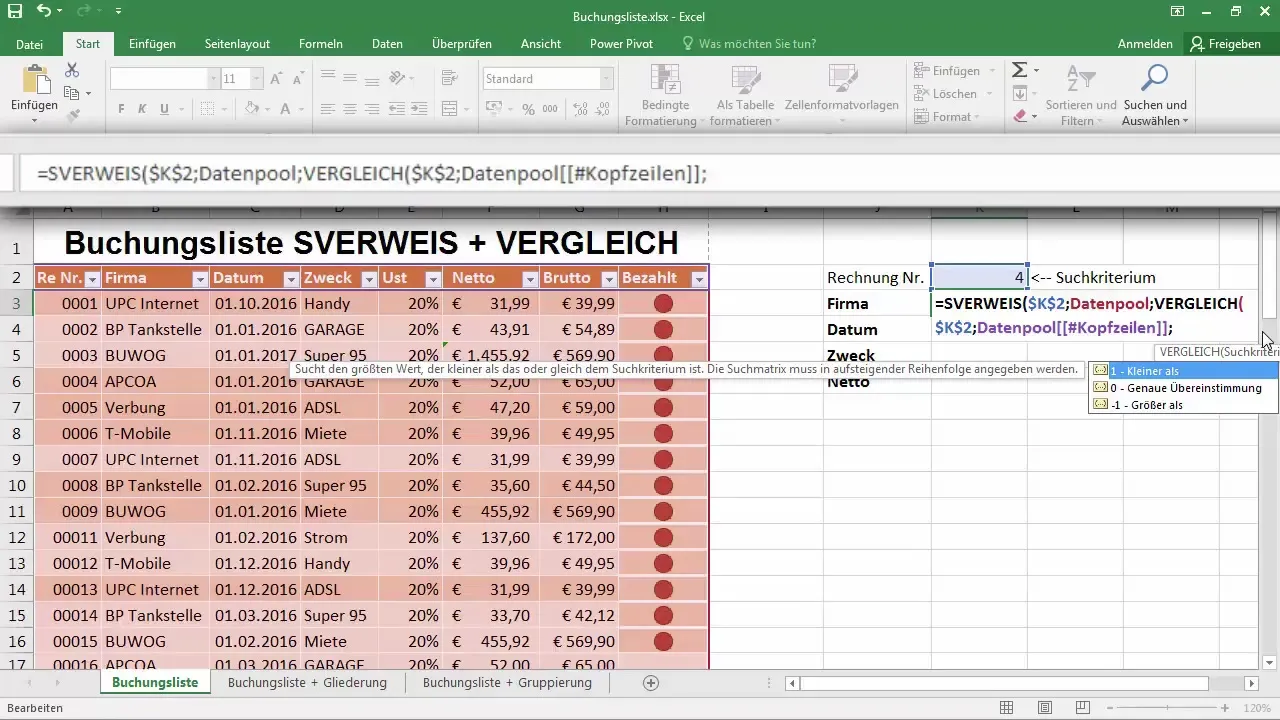
Sudėję visas formulės dalis, vilkite rezultatą žemyn, kad pamatytumėte, kaip dinamiškai keičiasi įmonių įrašai. Nepamirškite nustatyti reikiamą skaitinių verčių formatą, kad jos būtų rodomos teisingai, pavyzdžiui, kaip valiuta.
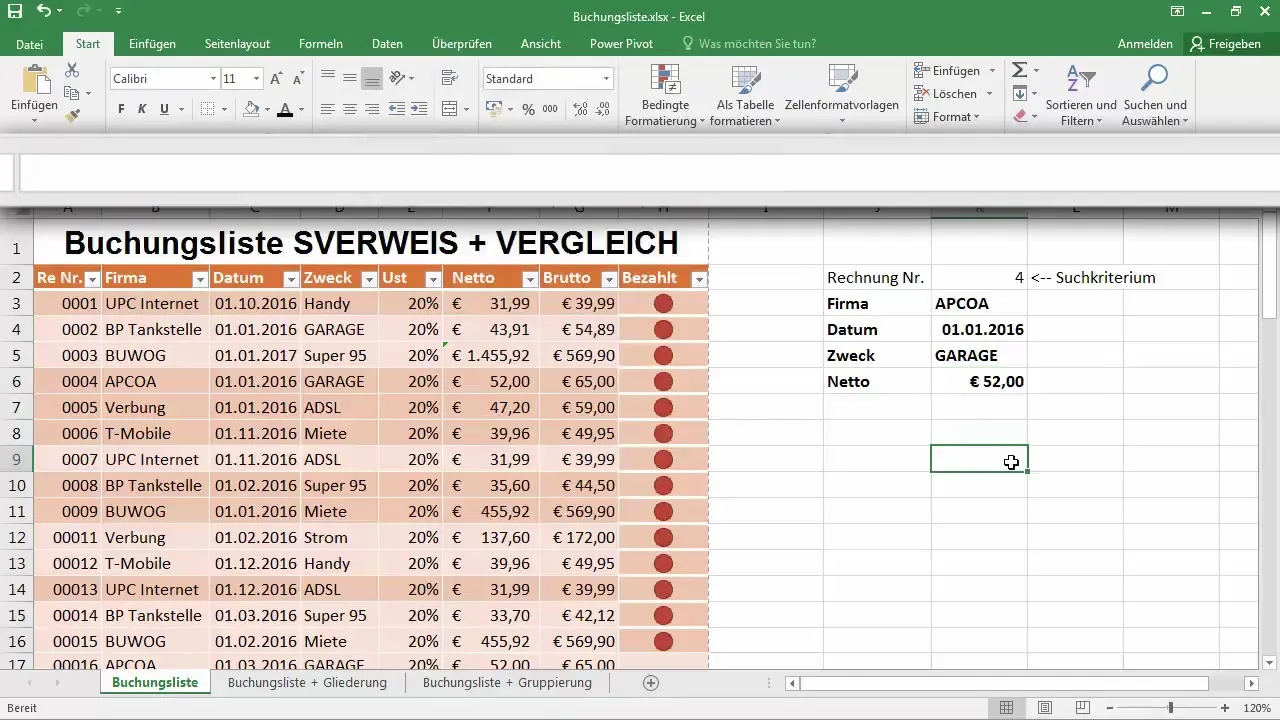
Dabar sukūrėte dinamišką "Excel" skaičiuoklę, kuri bus nepaprastai naudinga darbe. Galite įvesti bandomuosius duomenis ir stebėti, kaip viskas atnaujinama realiuoju laiku. Tikrai įspūdinga, kaip galite dirbti su SEQUENCE ir COMPARE deriniu, kad galėtumėte efektyviai valdyti duomenis.
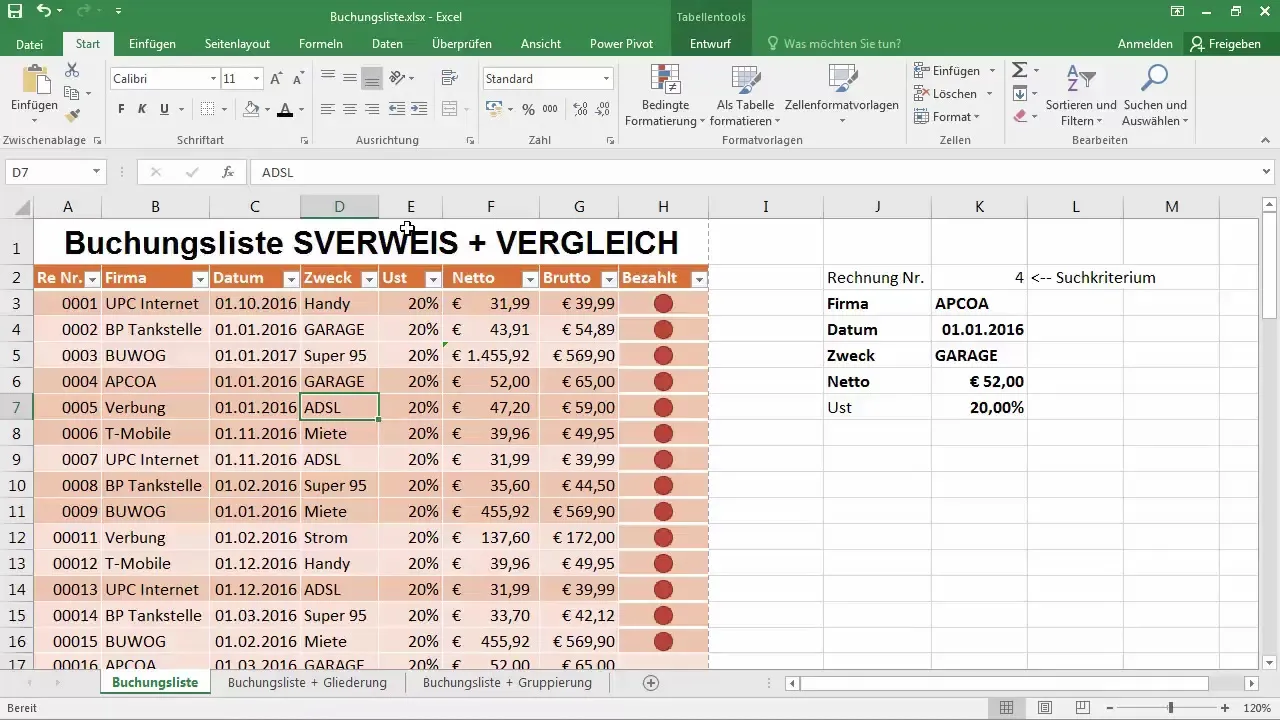
Jei norite, į langelius taip pat galite pridėti komentarų, nepažeisdami lentelės struktūros. Tai padeda išsaugoti papildomą informaciją neprarandant apžvalgos.
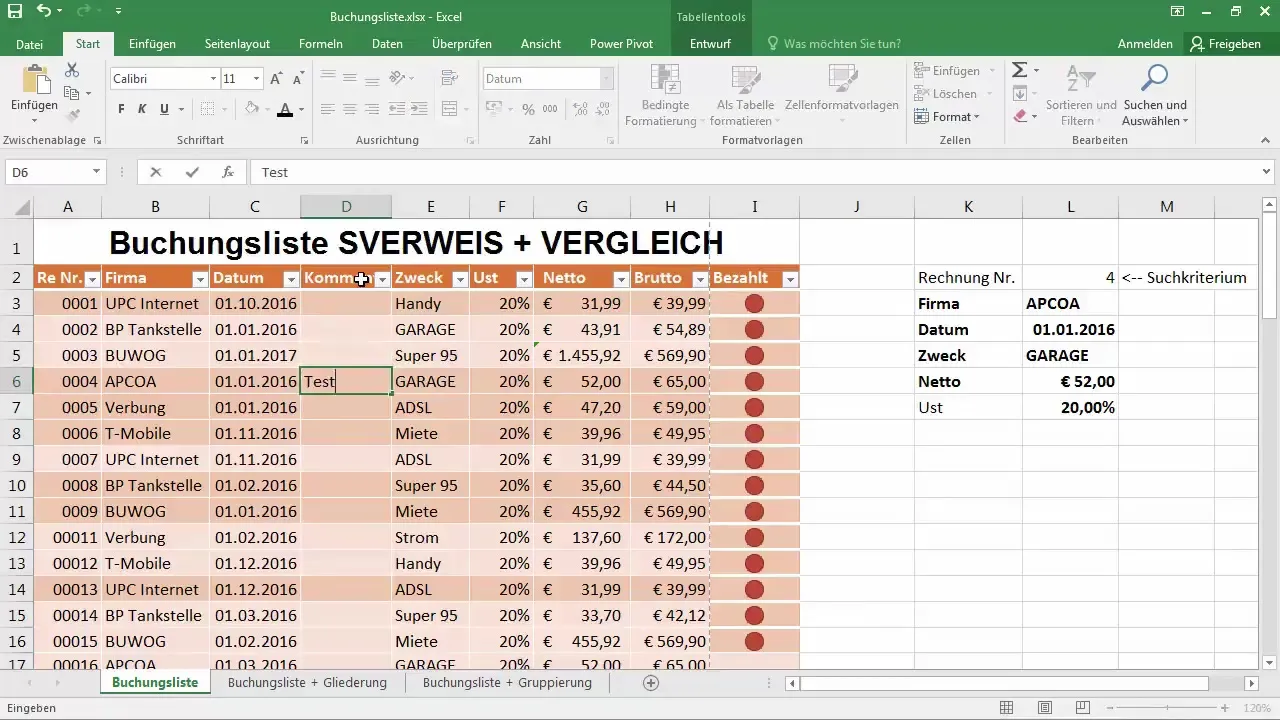
Galiausiai galite iškviesti FX dialogo lange esančias funkcijas, kad sukurtumėte formules. Čia rasite VLOOKUP funkciją su aiškiai rodomais visais argumentais.
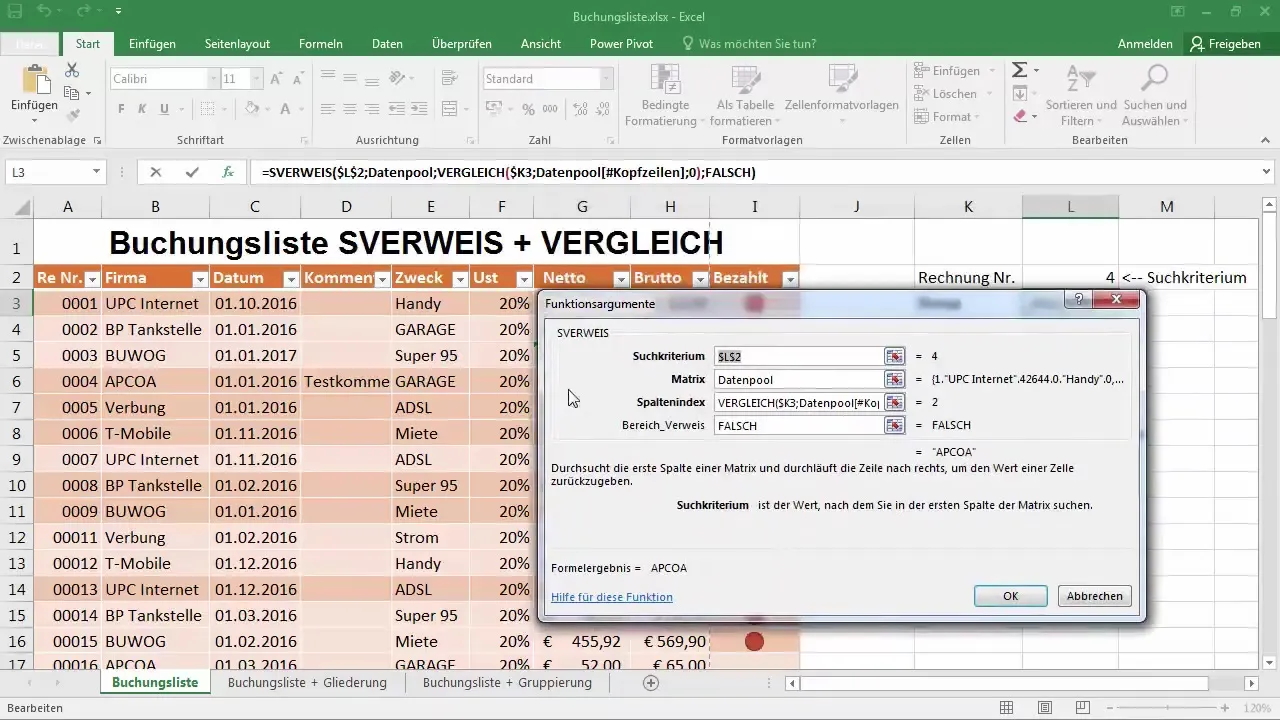
Įsitikinkite, kad vartojate teisingas reikšmes, o jei turite klausimų, nedvejodami kreipkitės!
Apibendrinimas
Šiame vadovėlyje sužinojote, kaip naudoti funkciją VLOOKUP kartu su funkcija COMPARE, kad galėtumėte atlikti dinaminę paiešką "Excel" programoje. Šie metodai suteikia galimybę efektyviau valdyti "Excel" skaičiuokles ir nuolat sekti savo duomenis.
Dažniausiai užduodami klausimai
Kaip veikia funkcija SEARCH? Funkcija SEARCH ieško reikšmės pirmajame lentelės stulpelyje pagal konkretų paieškos kriterijų ir grąžina reikšmę toje pačioje eilutėje iš nustatyto stulpelio.
Kuo naudinga funkcija SULYGINTI? Funkcija SULYGINTI leidžia dinamiškai nustatyti stulpelio indeksą, kad paieška būtų pritaikyta prie jūsų duomenų struktūros.
Kaip galiu pritaikyti duomenų diapazoną? Duomenų diapazoną galite pritaikyti pasirinkdami visą suformatuotą lentelę, kad būtų užtikrinta, jog atliekant pakeitimus bus užfiksuoti visi duomenys.
Kodėl turėčiau naudoti suformatuotąlentelę? Suformatuota lentelė pagerina jūsų duomenų valdymo lankstumą, nes ji automatiškai prisitaiko, kai duomenys pridedami arba pašalinami.
Ar galiu naudoti kelis paieškos kriterijus?Taip, galite sujungti kelis paieškos kriterijus naudodami papildomas REFERENCE arba INDEX ir COMPARE funkcijas.

